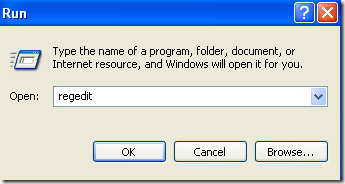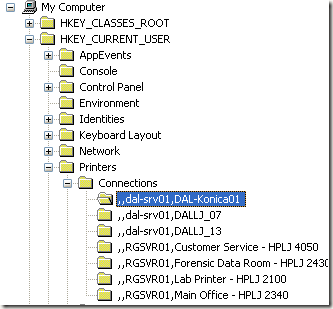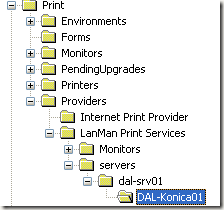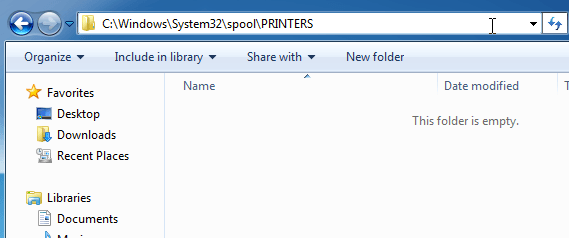Se você trabalha em um escritório, provavelmente tem várias impressoras adicionadas ao seu computador que são impressoras de rede, ou seja, não estão conectadas diretamente ao seu computador. No entanto, à medida que você se desloca na empresa ou quando as impressoras morrem, essa lista precisa ser limpa de vez em quando.
Às vezes, quando você tenta excluir uma impressora de rede, pode receber uma mensagem de Windows dizendo “Não é possível excluir impressora de rede” e pronto! Ótimo, agora você tem impressoras inúteis que entopem sua lista de impressoras. Felizmente, existe uma maneira de remover qualquer impressora de rede do seu computador através do registro. Note que você terá que ser um administrador para fazer isso.
Antes de fazer qualquer alteração, leia a minha postagem em Fazendo o backup do registro do Windows. Se você preferir não mexer com o registro, há outra solução possível listada abaixo que também poderia corrigir o problema, portanto, certifique-se de rolar para baixo.
Remover impressoras de rede do Windows via Editor do Registro
Etapa 1:Clique em Iniciar, Executar e digite regedite pressione Enter. Isso abrirá o editor de registro.
Etapa 2:Navegue até a seguinte chave no registro:
HKEY_CURRENT_USER - Impressoras - Conexões
Aqui você deve ver uma lista de todas as impressoras de rede com o nome do servidor primeiro, depois um vírgula e, em seguida, o nome da impressora real.
Vá em frente e clique na impressora no menu à esquerda e pressione o Clique no botão Excluirou clique com o botão direito do mouse e escolha Excluir. Infelizmente, isso não é tudo! Também é necessário excluir a impressora de mais um local no registro:
HKEY_LOCAL_MACHINE - SYSTEM - CurrentControlSet - Controle - Imprimir - Provedores - Serviços de impressão LanMan - Servidores - Impressoras
Agora, sob a chave servers, você poderá expandi-lo e ver o nome do servidor de impressão que realmente hospeda a impressora que deseja excluir. Vá em frente e expanda a chave do servidor de impressão e exclua a impressora da lista.
Agora feche o editor de registro e reinicie o computador. A impressora de rede undeletable agora deve ser perdida! Observe que o método acima é apenas para impressoras de rede. Se você tem uma impressora local e deseja removê-la da mesma forma pelo registro, é necessário acessar as seguintes chaves do Registro abaixo:
HKEY_LOCAL_MACHINE \ SYSTEM \ CurrentControlSet \ Control \ Imprimir \ Ambientes \ Windows NT x86 \ Drivers \ Versão-3 \
HKEY_LOCAL_MACHINE \ SYSTEM \ CurrentControlSet \ Control \ Print \ Printers \Limpar Fila da Impressora
Também é um problema conhecido que você não poderá excluir uma impressora se houver um trabalho de impressão preso na fila da impressora. Você pode saber se um trabalho de impressão está emperrado indo até a pasta C: \ Windows \ System32 \ spool \ PRINTERS \e certificando-se de que ele esteja vazio.
Se não, então você pode seguir meu artigo anterior em forçar a limpeza da fila da impressora no Windows. Depois de limpar a fila da impressora, você poderá excluir a impressora do sistema.
Se precisar instalar a impressora no computador, confira o meu post sobre instalar uma impressora de rede na sua rede doméstica ou de escritório. Aproveite!